Fjern Chrome OS Flex og installer Windows på nytt
Vi publiserte nylig en guide om hvordan man installerer Chrome OS Flex på en Windows-maskin, og mange brukere var fornøyde med det lette operativsystemet. Imidlertid har noen brukere opplevd problemer som Wi-Fi-inkompatibilitet, problemer med styreflaten, Bluetooth-problemer, lydproblemer og mer med Chrome OS Flex. I tillegg savnet noen brukere Windows-applikasjoner, selv om det er mulig å kjøre enkle Windows-applikasjoner på Chrome OS. Hvis Chrome OS Flex ikke tilfredsstiller dine behov, følger her en enkel guide for å fjerne Chrome OS Flex og installere Windows 10 eller 11 igjen. La oss se på hvordan du avinstallerer Chrome OS Flex.
Slik fjerner du Chrome OS Flex og installerer Windows på nytt (2022)
1. Først må du opprette en oppstartbar USB-enhet for Windows 10 eller 11. Du kan finne detaljerte veiledninger for hvordan du oppretter en oppstartbar USB-enhet for Windows 10 eller Windows 11. For dette trinnet trenger du en annen Windows-PC.
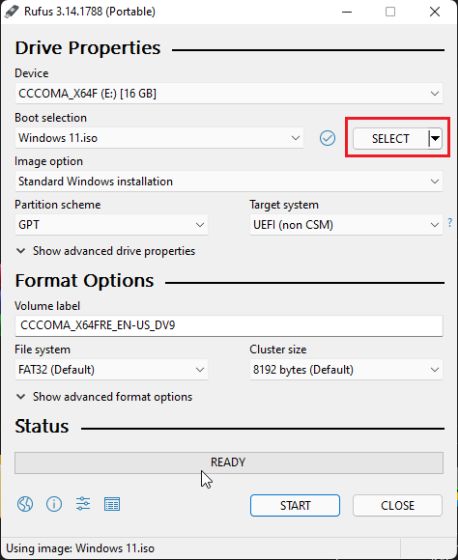
2. Deretter kobler du den oppstartbare USB-enheten til maskinen som kjører Chrome OS Flex, og slår av datamaskinen. Slå deretter på datamaskinen igjen og trykk umiddelbart på oppstartstasten. Du finner oppstartstasten for din bærbare datamaskin eller hovedkort i tabellen nedenfor. Dette vil åpne menyen for valg av oppstartsenhet.
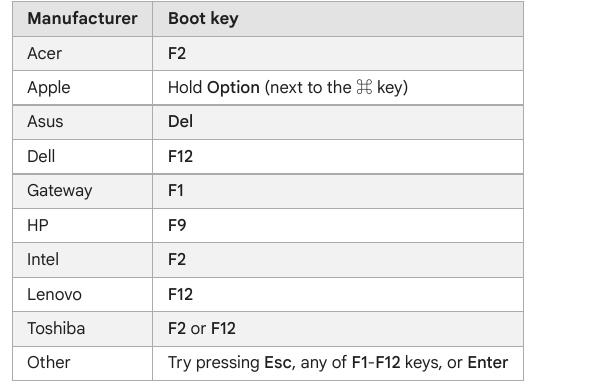
3. Velg USB-stasjonen der du installerte Windows 10 eller 11. Trykk deretter Enter.
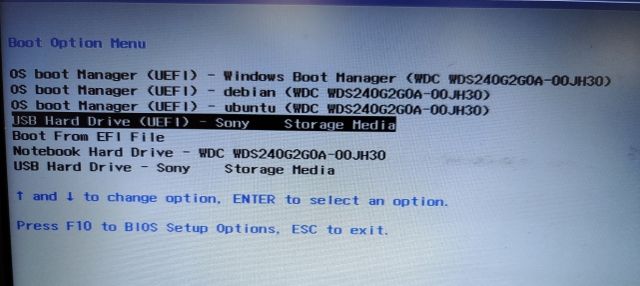
4. Nå vises installasjonsprogrammet for Windows. Fremgangsmåten er lik for både Windows 10 og 11, så det trenger du ikke bekymre deg for. Her klikker du på «Installer nå».
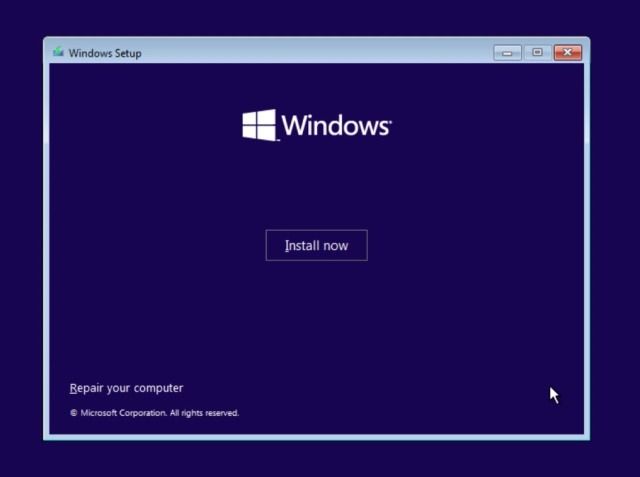
5. Deretter klikker du på «Jeg har ikke en produktnøkkel» på neste side.
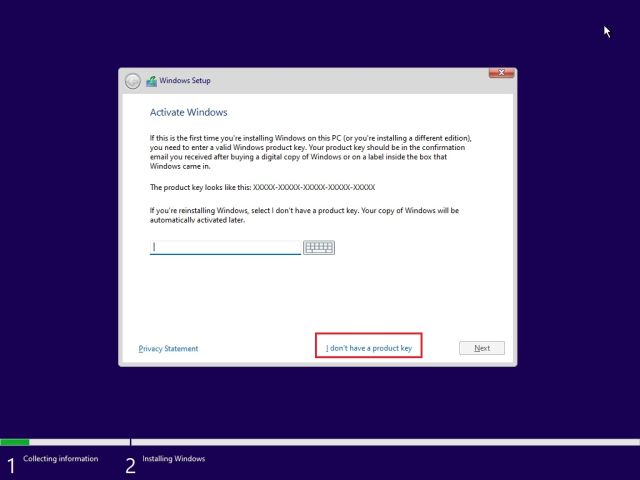
6. Deretter klikker du på «Tilpasset: Installer kun Windows (avansert)».
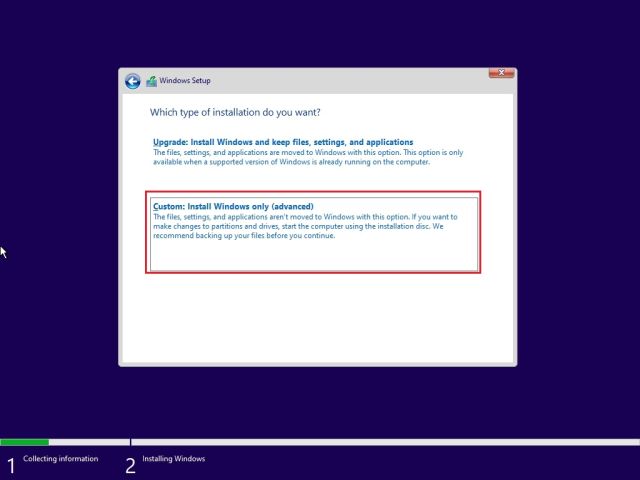
7. Hvis det finnes flere partisjoner, velger du hver partisjon og klikker på «Slett». Gjør dette for alle partisjonene. Dette trinnet vil slette Chrome OS Flex fra datamaskinen. Når det bare er én partisjon igjen, velger du den og klikker på «Ny». Dette vil opprette flere partisjoner som kreves for å kjøre Windows.
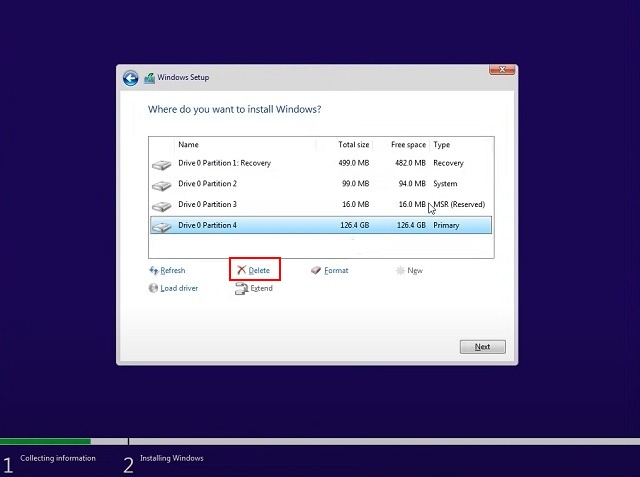
8. Til slutt klikker du på «Neste», og Windows 10/11 vil starte installasjonen på PC-en.
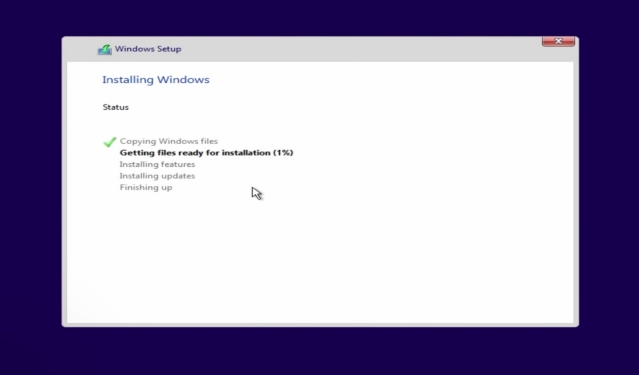
9. Etter installasjonen vil datamaskinen starte på nytt og vise oppsettskjermen. Nå kan du logge på Microsoft-kontoen din, eller følge vår guide for å opprette en lokal konto på Windows 11.
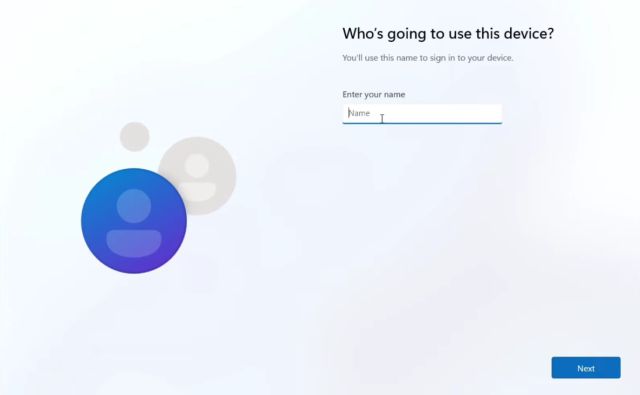
10. Når installasjonsprosessen er ferdig, er du tilbake i Windows. I mitt tilfelle fjernet jeg Chrome OS Flex og installerte Windows 11 på nytt. Jeg anbefaler å fjerne unødvendige programmer fra Windows 11 for å få en bedre brukeropplevelse på en datamaskin med lav ytelse.
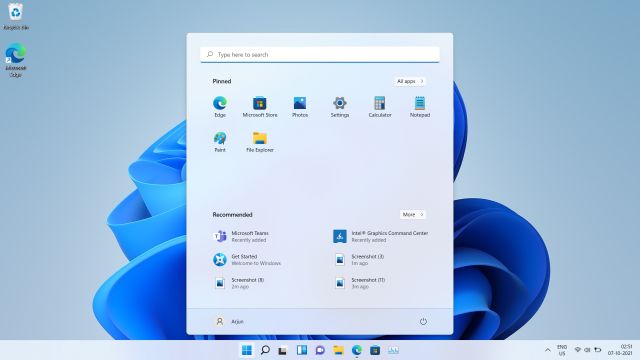
Fjern Chrome OS Flex fra datamaskinen
Dette er metoden for å fjerne Chrome OS Flex fra datamaskinen og installere Windows 10 eller 11, avhengig av dine preferanser. Hvis du har en datamaskin med lav ytelse, kan det være lurt å installere Tiny10, som er en lett versjon av Windows 10. Uansett, det er alt for denne veiledningen. Hvis du fremdeles har problemer med å fjerne Chrome OS Flex fra den bærbare datamaskinen, kan du legge igjen en kommentar nedenfor. Vi vil gjøre vårt beste for å hjelpe deg.